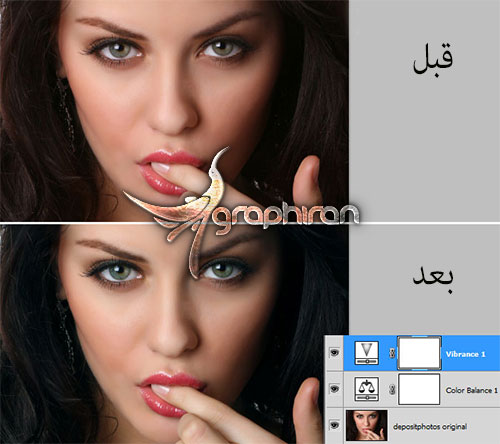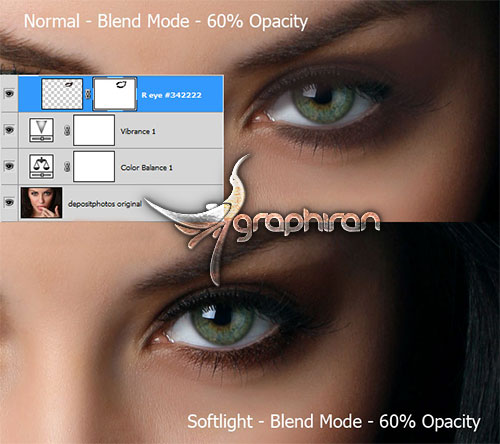مجله خبری اینترنتی شهر نرجه
مجله خبری اینترنتی شهر نرجه
مجله خبری اینترنتی شهر نرجه
مجله خبری اینترنتی شهر نرجهآموزش تصویری تکنیک های حرفه ای آرایش صورت در فتوشاپ
در این خودآموز به شما
تکنیک هایی برای آرایش دیجیتال توسط فتوشاپ را آموزش می دهیم. در این راه
روش مدیریت لایه ها برای بدست آوردن رنگ های مختلف آرایش و تغییر سریع آنها
را فرا خواهید گرفت. کار بر روی یک عکس پرتره مستقیم ساده تر است اما در
بسیاری از مواقع شاید ممکن نباشد.
قدم اول :
عکس خود را در فتوشاپ باز کنید.همیشه به خاطر داشته باشد که
رزولوشن بالاتر عکس برای کار بر روی آن در فتوشاپ بهتر است. در اینجا به
شما روش ویرایش تصویر به صورت غیر تخریبی را به شما آموزش می دهیم. پس دیگر
نیازی به Duplicate کردن عکس مگر در مواقعی که واقعا به آن نیاز داریم،
نیست.
قدم دوم :
باید به خاطر داشته باشید که نوعی خاص از روتوش روی رنگمایه
های مختلف پوست در عکس های مختلف، متفاوت به نظر خواهد رسید. ما در اینجا
با استفاده از Color Balance کمی رنگ پوست مدل را تغییر دادیم، رنگ های
Cyan و Blue را افزایش دادیم تا رنگی طبیعی تر برای پوست ایجاد شود. رنگ
طبیعی پوست مدل زیبا به ظنر می رسد اما ما می خواستیم کمی تاریک تر باشد.
اگر شما هر نوع رنگمایه دیگر برای پوست را می خواهید، بهتر
است که آن را هم اکنون انجام دهید تا روی تصویر نهایی تاثیر گذار باشد،
زیرا بعد از اتمام مراحل آرایش ممکن است نتوانید به رنگمایه دلخواه خود دست
پیدا کنید.
توجه داشته باشید که در تصویر زیر ما از لایه های Adjustmen
Layer برای ویرایش عکس اصلی استفاده کردیم.به همین دلیل است که همیشه می
توانیم به عقب برگردیم و تنظیمات دیگری را آزمایش کنیم.
قدم سوم :
حالا می توانید شروع به آرایش کنید. توصیه ما به شما ، نقاشی
روی هر دو چشم به صورت همزمان است در غیر این صورت ممکن است شما از رنگمایه
آبی یکسانی استفاده نکنید یا از هر رنگ متفاوتی استفاده کنید که باعث
ایجاد مشکل می شود. توصیه خوب دیگری که برای شما داریم ، کار بر روی هر چشم
در لایه های مختلف است زیرا شاید نیاز داشته باشید که از حالت های مختلف
Blending Mode روی هر کدام از چشم ها استفاده کنید. با انتخاب ابزار Brush و
رنگ دلخواه خود شروع به آرایش می کنیم و یک بخش بزرگتر از آنچه نیاز داریم
نقاشی می کنیم. علت اینکار این است که بدین طریق هر زمان به قسمت هایی
نیاز ندارید می توانید به سادگی آنها را پاک کنید.
حالا یک Layer Mask بسازید و از آن برای مخفی کردن قسمت های
ناخواسته استفاده کنید. ما در اینجا از تنظیمات براش به صورت زیر استفاده
کرده ایم :
Hardness روی حدود ۵۰% ، Brush Opacity روی حدود ۷۵%
بدین طریق می توانید چندین بار روی این منطقه کار کنید و کنترل بیشتری روی نواحی ای که Mask کرده اید خواهید داشت.
در اینجا شاید این سوال به ذهن شما برسد که ” از کدام
Blending Mode باید استفاده کنم؟ “. یک Belnd Mode مشخص برای کار بر روی
تمامی سبک های آرایش وجود ندارد، این انتخاب بستگی زیادی روی نورپردازی روی
صورت مدل و رنگ هایی که برای آرایش از آنها استفاده می کنید، دارد.
شما می توانید تمامی آنها را امتحان کنید تا ببینید که کدام
یک برای شما نتیجه بهتری به همراه دارد. یک تکنیک خوب برای پیدا کردن
بهترین Blend Mode این است که بعد از نقاشی، تمامی آنها را بگردید و اگر
هیچ کدام از آنها شما را متقاعد نکرد، یکی از آنها که به سلیقه شما نزدیک
تر است را انتخاب کرده و سپس از تنظیمات Hue/Saturation روی آن استفاده
کنید و با لغزاندن ۳ تنظیمات آن، به افکت مورد نظر خود برسید.
قدم چهارم :
حالا تمامی این کارها را برای چشم دیگر هم انجام می دهید و اگر نیاز به افکت سایه بیشتری داشتید می توانید آن را Duplicate کنید.
قدم پنجم :
خب ما به آن سایه چشم قهوه ای دست پیدا کردیم، حالا زمان
استفاده کردن از رنگ دوم است. با نگاهی به عکس های آرایش واقعی می توانید
ببینید که معمولا رنگ های زرد و قهوه ای را با هم ترکیب می کنند.
بار دیگر بدون ترس روی چشم ها یا دیگر لایه های آرایشی، تنها
بک خط درشت رنگی رسم کنید تا بتوانید روی آن ماسک ایجاد کنید. سپس درست
مانند قبل، یک Layer Mask بسازید و شروع به حذف رنگ های اضافه از بخش هایی
که نمی خواهید، کنید.
قدم ششم :
اگر می خواهید که چشم ها بیشتر جلب توجه کنند، می توانید از
ابزار Dodge & Burn برای Burn کردن لبه ها و Dodge کردن ناحیه داخلی
چشم استفاده کنید. شما همچنین می توانید روی ابروها نیز از کمی Burn
استفاده کنید. موس را بر روی تصویر نگه دارید تا قبل و بعد از استفاده از
Dodge و Burn را ببینید.
امیدواریم از این خودآموز تصویری فتوشاپ لذت برده باشید.
به خاطر داشته باشید که Opacity های کمتر در زمانی که شما ماسک تهیه می
کنید و استفاده از ۵۰% strengthبراش برای روتوش استفاده کنید تا لبه های
شفافی داشته باشید. همچنین این خیلی مهم است که چگونه از Opacity کم روی
لایه های آرایش بهره ببرید. آرایش پر رنگ مسلما نتیجه خوبی برای شما به
ارمغان نخواهد آورد.